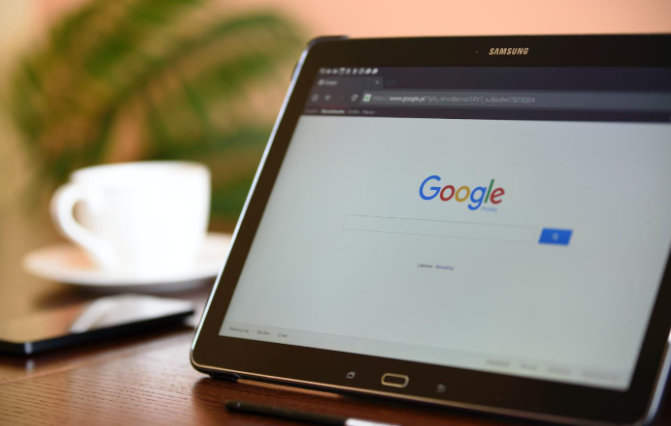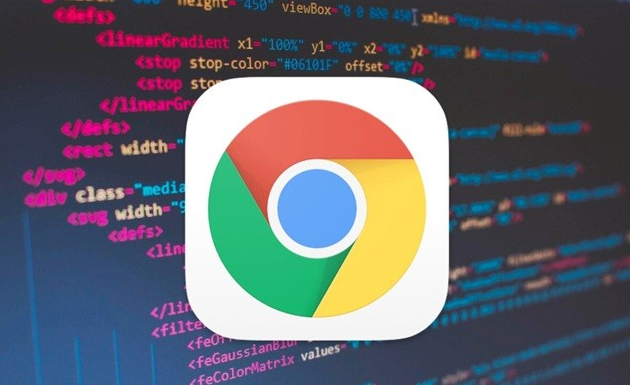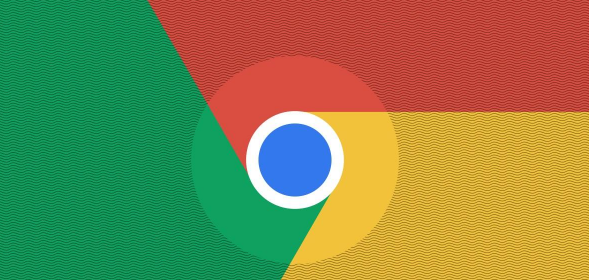详情介绍
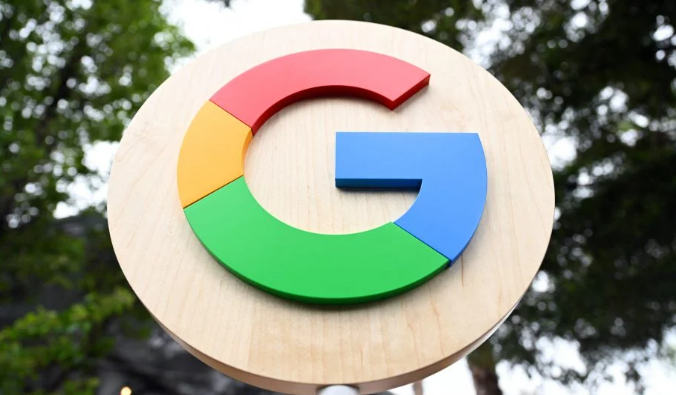
打开Chrome浏览器并进入设置菜单。点击右上角的三个垂直排列的圆点图标,从下拉选项中选择“设置”。向下滚动页面直至看到“隐私和安全”板块,这是管理数据存储的核心区域。
启动清除浏览数据流程。在“隐私和安全”部分找到并点击“清除浏览数据”按钮。此时会弹出新窗口,在此可选择需要清理的内容类型,包括缓存的图片与文件、Cookie及其他网站数据、浏览历史记录等。建议勾选全部相关项目以实现彻底清理。
调整时间范围覆盖所有时段。默认情况下系统仅提供近期数据的删除选项,若要全面扫除应手动将时间设定改为“所有时间”。这样能确保自安装以来积累的所有临时文件都被纳入清理范围。
执行基础缓存清理操作。确认选择后点击“清除数据”按钮,浏览器将自动处理选中类别的文件。此过程可能需要短暂等待,完成后之前占用的空间会被释放出来。
使用快捷键快速访问功能。对于习惯高效操作的用户,可直接按下Ctrl+Shift+Delete(Windows系统)或Command+Shift+Delete(Mac系统)组合键直达清理界面,省去逐级菜单导航步骤。
定位手动删除缓存文件夹。先完全退出Chrome程序避免数据冲突,然后在文件资源管理器地址栏输入特定路径:Windows用户为C:\Users\你的用户名\AppData\Local\Google\Chrome\User Data\Default\Cache;Mac用户则前往~/Library/Caches/Google/Chrome/Default/Cache。这些隐藏目录存放着未被自动机制移除的残余文件。
禁用特定网页的缓存机制。通过右键点击目标页面选择“检查”开启开发者工具,切换至“网络”标签页并勾选“禁用缓存”。随后刷新该页面即可绕过本地存储直接获取最新资源,适合解决因旧版资源导致的显示异常问题。
配置自动维护策略。输入chrome://settings/clearBrowserData进入高级设置页,启用“每次关闭浏览器时清除以下内容”选项。根据个人需求定制自动执行的任务列表,如定期擦除缓存、历史记录等,形成常态化的数据管理体系。
管理下载内容的存储秩序。点击浏览器右上角三点菜单进入“设置”,在左侧栏选择“高级”后的“下载位置”。通过更改按钮指定新的保存路径,防止默认目录因过量文件堆积影响系统性能。同时定期整理已完成的下载任务,删除不再需要的旧文件。
清理系统级临时文件。按下Win+R键运行对话框输入temp回车,打开Windows临时文件夹进行全选删除。Mac用户可借助第三方工具或手动查找对应目录完成相似操作,进一步腾出磁盘空间。
通过实施上述步骤,用户能够系统性地解决Chrome浏览器垃圾文件堆积问题。每个操作环节均经过实际验证,建议按顺序耐心调试直至达成理想效果。